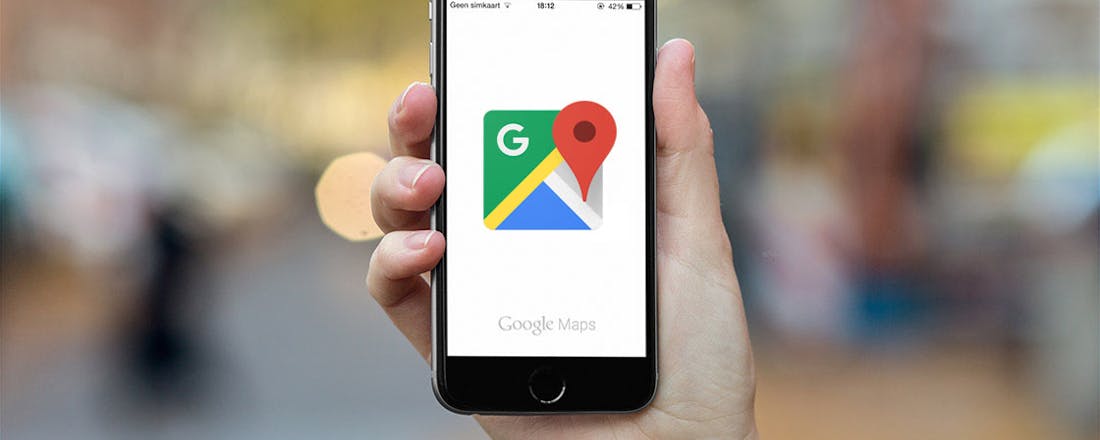Offline navigeren in binnen- en buitenland doe je zo
Op vakantie wil je natuurlijk ook weten waar je je bevindt en hoe je het beste van A naar B komt. In dit artikel lees je alles over offline navigeren in binnen- en buitenland.
Tip 01: Google Maps
Een artikel over navigatie kan natuurlijk niet zonder Google Maps, de kaarten-app bij uitstek. Deze app heb je waarschijnlijk al op je smartphone geïnstalleerd en levert naast navigatie ook veel andere handige informatie over restaurants, winkels en bezienswaardigheden. Omdat Google Maps gebruikmaakt van je internetverbinding en geen kaarten standaard offline op je smartphone opslaat, is het wel zaak om de kosten in het buitenland goed in de gaten te houden, zelfs met de nieuwe lagere roamingtarieven. Laat je de app aanstaan tijdens je gehele rit naar Frankrijk, dan kost dit best wat data. Je eigen locatie wordt overigens bepaald via gps en hiervoor heb je geen internetverbinding nodig. Google Maps downloadt alleen de kaarten die het daadwerkelijk nodig heeft, maar als je tijdens je rit in- en uitzoomt op de kaart, worden er nieuwe kaarten gedownload, oppassen dus! Wil je zien hoe het met de verkeersdrukte zit, tik dan op de drie streepjes en kies voor Verkeer.
Tip 02: Google Maps offline
Gelukkig kun je met de app makkelijk kaarten opslaan voor offline gebruik. Je gaat hiervoor naar het menu door op de drie streepjes te tikken. Tik op Offline gebieden en kies voor Aangepast gebied. Het gebied binnen de blauwe lijnen wordt gedownload, via knijpbewegingen maak je het gebied groter of kleiner. Je slaat een gebied op door op Downloaden te tikken. Denk er wel aan dat een groter gebied voor meer megabytes zorgt. Heel België downloaden komt ongeveer neer op twee gigabyte. Handiger is om kleinere gebieden te downloaden, bijvoorbeeld alleen de Provence en Côte d’Azur als dit je vakantiebestemming is. In dit gehele gebied kun je dan tijdens je vakantie alle functies van Google Maps offline gebruiken, inclusief de stap-voor-stap navigatie. Een offline gebied wordt na dertig dagen automatisch weer verwijderd. Je vindt al je offline gebieden door in het menu weer naar Offline gebieden te gaan. Tik op een gebied en kies voor Verwijderen om ruimte op je smartphone vrij te maken.
©PXimport
Download kleinere gebieden, bijvoorbeeld alleen de Provence en Côte d’Azur als dit je bestemming is
-
Tip 03: Navigatie met Google
©CIDimport
Navigeren in Google Maps is erg makkelijk. Je typt je bestemming in en tikt op het blauwe icoontje voor een route er naar toe. Zorg dat je het auto-icoontje hebt geselecteerd en tik op één van de aangegeven routes. Als je een actieve internetverbinding hebt, dan zal Google rekening houden met de actuele verkeerssituatie. De beste route wordt in blauw aangegeven, bij alternatieve routes staat hoeveel minuten langer je onderweg bent. Moet je onderweg tol betalen, dan staat er achter de route een icoontje met muntjes. Ongevallen of files op je route worden aangegeven met een rode pin. Om de navigatie te starten, tik je op de blauwe knop. Zodra je gaat rijden, start de stap-voor-stap navigatie vanzelf en krijg je eveneens een gesproken routebeschrijving. Standaard wordt de verkeerssituatie aangegeven met de kleuren groen, oranje en rood, waarbij rood voor een file staat. Wil je dit niet weergeven, tik dan op de drie stippen en druk op Alle verkeer. Je kunt hier ook kiezen voor een alternatieve weergave zoals Satelliet en Terrein. Denk er wel aan dat voornamelijk Satelliet voor erg veel extra dataverbruik zorgt.
Onderweg
Wil je tijdens je route weten waar je een lekker kopje koffie kunt drinken, tik dan op het vergrootglas en kies voor bijvoorbeeld Tankstations, Restaurants, Supermarkten of Cafés. Alle cafés die in de buurt zijn en enigszins op je route liggen, zie je nu op de kaart. Je ziet meteen het aantal sterren die Google-gebruikers het café hebben gegeven en hoelang de omweg eventueel duurt. Tik op de naam van het café en de route naar het café wordt berekend. Je blijft echter je originele route ook zien, het café wordt op de kaart gemarkeerd met de letter A en een rode pin.
Tip 04: Apple Maps
Apple-gebruikers hebben op hun iPhone standaard Apple Maps geïnstalleerd. Deze app is in sommige gevallen ook handig, maar hij haalt het niet bij de functionaliteit van Google Maps. Zo kun je geen kaarten opslaan voor offline gebruik en zijn er lang niet zo veel cafés, winkels en restaurants te vinden. Wil je per se Apple Maps gebruiken, weet dan dat ook deze app alleen de kaarten downloadt die het nodig heeft om je route te berekenen. Er is een handige truc om net te doen alsof je de beschikking hebt over offline kaarten. Als je een wifi-verbinding hebt, ga je via veeg- en knijpbewegingen over het gebied dat je offline wilt hebben. Zorg ervoor dat je op elk gebied in- en uitzoomt, de app laadt nu deze kaarten in het tijdelijke geheugen van het iOS-apparaat. Zodra je geen internetverbinding meer hebt, zijn deze kaarten nog steeds op je iPhone opgeslagen. Denk er wel aan dat deze kaarten automatisch weer worden verwijderd, bijvoorbeeld als je je smartphone opnieuw opstart.
©CIDimport
Waze is een app die crowdsourcing gebruikt om files, werkzaamheden en ongelukken aan te geven
-
Tip 05: Waze
Waze is een app die gebruikmaakt van crowdsourcing om zo files, wegwerkzaamheden en ongelukken aan te geven. In tegenstelling tot bijvoorbeeld Google Maps zie je in Waze niet alleen een rode lijn op de kaart, maar zie je precies hoe lang een route duurt, wat er aan de hand is en of de melding nog actief is. Iedereen die bij de dienst is aangemeld, kan onderweg gemakkelijk een obstructie melden en deze zie je dan op de kaart verschijnen. Je hoeft je niet aan te melden om meldingen te zien. Wil je zelf bijdragen, dan is dit wel noodzakelijk. Je ziet de gemiddelde snelheid die andere Waze-gebruikers doen over een bepaalde route. Als er ergens wegwerkzaamheden zijn, dan zie je een bouwhelmpje op de kaart en een flitser wordt aangegeven door een politieagent – zeer waarheidsgetrouw inclusief snor. Met Waze kun bovendien je route offline gebruiken. Als je een wifi-verbinding hebt, geef je je route op. Waze downloadt nu de gehele kaart en je kunt de route gebruiken tot aan je vakantiebestemming. Uiteraard krijg je nu geen actuele meldingen binnen over ongelukken en flitsers.
Tip 06: HERE WeGo
HERE WeGo is sinds vorig jaar de nieuwe naam van HERE Maps. De app is gespecialiseerd in navigatie en biedt je een paar interessante functies die je niet in andere apps vindt. Zo tik je in de app meteen op Adres instellen om je thuisadres of vakantieadres aan te geven. Als je uit de kroeg komt rollen, tik je op het huisje rechts bovenin en HERE WeGo geeft je een aantal opties om zo snel mogelijk op het adres aan te komen. Achter het taxi-icoontje zie je wat de gemiddelde taxiprijs is en hoelang je normaal gesproken moet wachten op een taxi. Bij een fietsroute zie je meteen of er een groot hoogteverschil op je route is en bij het openbaar vervoer zie je de prijs weergegeven en of er bussen of metro’s zijn vertraagd. De app kent bovendien nummers van lokale taxidiensten, je kunt dus meteen op Bellen tikken om een taxi te reserveren.
©CIDimport
De gegevens haalt de app van websites als GetYourGuide, Viator en Wikipedia
-
Tip 07: Andere HERE-functies
Geldautomaten in de buurt vind je gemakkelijk door in de HERE WeGo-app op In de buurt te tikken en voor Geldautomaten en banken te kiezen. Ben je op zoek naar een persoonlijke gids, een stadstour of informatie over een bezienswaardigheid, dan vind je dit ook in dit menu. De gegevens haalt de app van websites als GetYourGuide, Viator en Wikipedia. Je kunt de app prima offline gebruiken, dit werkt iets anders dan bij Google Maps. Tik op de drie streepjes en kies voor App offline gebruiken. Je moet dan nog wel op Kaarten downloaden tikken, kies voor Haal nu uw kaart op, tik op het continent en druk vervolgens op de download-knop achter het desbetreffende land. Bij sommige grote landen zoals Duitsland, Italië en Frankrijk kun je zelfs verschillende deelstaten of provincies downloaden.
Tip 08: CityMaps2Go
In een stad kun je ook prima een app als HERE gebruiken, maar er zijn speciale apps voor steden die meer informatie bevatten. Handig is bijvoorbeeld CityMaps2Go. Zodra je de app start, wordt er een kleine introductie gegeven. Aan het einde kun je kiezen voor Download Offline Map. Kies een continent, land en vervolgens één van de beschikbare steden, regio’s of provincies. Bij een stad is het leuk om de schuif achter Download all articles together with this map aan te zetten. Je mag twee gratis kaarten downloaden, daarna heb je de Pro-versie nodig die je vanuit de app voor twintig euro kunt aanschaffen. De app is superhandig voor een stedentrip, je ziet veel meer informatie dan met apps als HERE WeGo of Google Maps. Tik op TOP in de linker bovenhoek om allerlei tips over de stad in te zien. Je kunt recensies lezen en locaties aan lijsten toevoegen. Zo kun je ‘s avonds alvast een paar dingen in een bepaalde wijk aan een lijst toevoegen en de volgende dag op de kaart zien waar deze locaties precies liggen.
©CIDimport
De kaarten worden naar je apparaat gedownload en je kunt de app geheel offline gebruiken
-
Tip 09: TomTom GO Mobile
Waarom zou je nog een aparte offline navigatie-app als Navigon of TomTom gebruiken? Bijvoorbeeld doordat deze apps zijn geoptimaliseerd voor navigatie en je over het algemeen een betere weergave bieden. TomTom GO Mobile is vorig jaar geheel geüpdatet, je kunt gemakkelijk zien waar tankstations, parkeerplaatsen en andere POI’s (points of interest) zich bevinden. De kaarten worden naar je apparaat gedownload en je kunt de app - net als de hardware-variant - geheel offline gebruiken. De eerste 75 kilometer zijn gratis, daarna moet je een abonnement van twintig euro per jaar afsluiten. Tik op een gebied dat je wilt downloaden of kies voor Alle kaarten om bijvoorbeeld kaarten van landen als Turkije, de VS of Australië te downloaden. Concurrent Navigon biedt ongeveer hetzelfde maar heeft een ander betaalmodel: hier koop je eenmalig een kaart, maar deze kaarten zijn wel prijzig. De kaart voor Europa kost je bijvoorbeeld tachtig euro.
©CIDimport
Tip 10: Fietsen en wandelen
Je kunt in de meeste apps speciale kaarten en routes voor fietsen aangeven, maar een speciale fiets-app is een betere optie. In Tips & Trucs 05/2017 kon je lezen over de apps Naviki, Viewranger en CycleMap, in het artikel ‘Navigatie op de fiets’ op pagina 56. Voor actieve wandelaars is de app Maps 3D PRO erg goed. Je ziet standaard een 3D-weergave van het gebied om je heen, iets wat vooral in de bergen erg handig is. Je schakelt tussen de normale kaart en de 3D-kaart door op de knop 2D/3D te tikken. Je kunt gebieden offline opslaan door op Nieuwe kaart te tikken en net als in Google Maps een gebied uit te kiezen. Ben je op zoek naar goede wandel- en fietsroutes in Nederland, installeer dan de app route.nl. Je vindt hier duizenden knooppuntenroutes en andere routes en middels stap-voor-stap-navigatie met gesproken commando’s weet je waar je langs moet. Routes zijn ook voor offline gebruik te downloaden. Wil je weten hoeveel calorieën je hebt verbrand of hoeveel kilometer je hebt gewandeld, installeer dan de app MapMyHike. Je kunt bovendien zien waar andere gebruikers hebben gewandeld en zo een leuke route vinden.
Je kunt een pinnetje een andere kleur geven door erop te klikken en voor het verfblik-icoontje kiezen
-
Tip 11: Kaart maken
Een leuke laatste tip is om in Google Maps je eigen kaart te maken die je vervolgens in je vakantie kunt inzien. Zo’n kaart maak je het beste op je pc, ga naar www.google.nl/maps en zorg dat je bent ingelogd met je Google-accountgegevens door op Inloggen te klikken. Klik links op de drie streepjes en kies voor Mijn plaatsen. Klik vervolgens op Kaarten en onderin op Kaart maken. Een apart venster wordt geopend, klik linksboven op Naamloze kaart om de naam te veranderen. Als je een leuke bestemming hebt gezien die je in je vakantie wilt bezoeken, geef je de naam op in het zoekvenster. Een groene pin verschijnt; als je de locatie wilt toevoegen aan je kaart, kies je voor Toevoegen aan kaart. Je kunt eventueel een beschrijving of url aangeven door op het potloodje te drukken. Je ziet dat de locaties allemaal onder de automatisch aangemaakte laag Naamloze laag worden gezet. Lagen maak je aan door op Laag toevoegen te klikken. Zo kun je bijvoorbeeld een laag toevoegen voor bezienswaardigheden, een laag voor cafés en restaurants en een laag voor overnachtingen. Je kunt bovendien een pinnetje een andere kleur geven door erop te klikken en voor het verfblik-icoontje kiezen. Hier selecteer je zelfs een ander pictogram, zoals een mes en vork voor een eettent, een fotocamera voor een uitzicht-punt of een bed voor een hotel. Je kaart wordt automatisch opgeslagen en als je op je smartphone naar de Google Maps-app gaat, op de drie streepjes tikt en voor Mijn plaatsen kiest, dan vind je onder Kaarten je zojuist aangemaakte kaart.